WPS PPT给图片设置冲蚀效果的方法
2024-01-24 13:34:26作者:极光下载站
很多小伙伴在对演示文稿进行编辑时为了让幻灯片更加美观生动,都会选择在幻灯片中添加各种内容,例如图片。在对幻灯片中的图片进行编辑时,有的小伙伴想要给图片添加冲蚀效果,但又不知道该怎么进行设置。其实很简单,我们只需要选中图片,然后在图片工具的子工具栏中打开色彩工具,接着在下拉列表中就能看到“冲蚀”选项了,直接点击选择该选项即可。有的小伙伴可能不清楚具体的操作方法,接下来小编就来和大家分享一下wps PPT给图片设置冲蚀效果的方法。
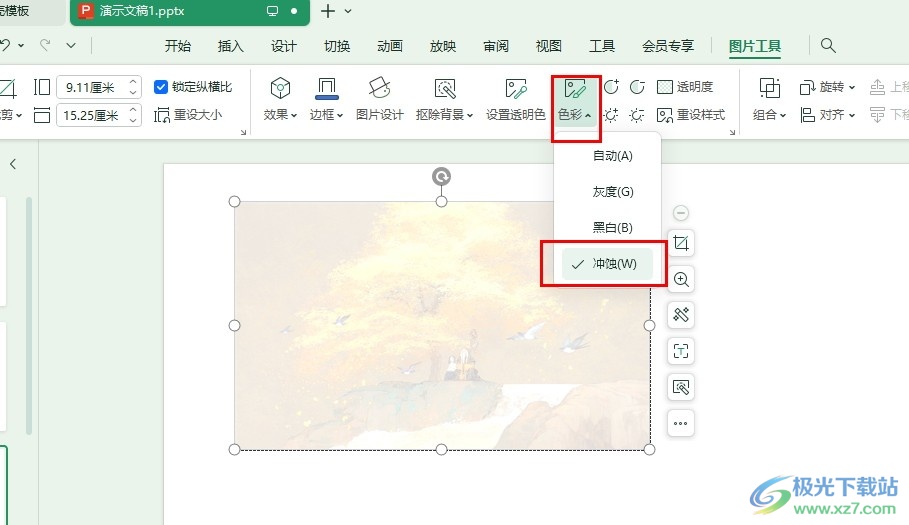
方法步骤
1、第一步,我们先点击打开Wps软件,然后在WPS页面中点击打开一个需要编辑的演示文稿
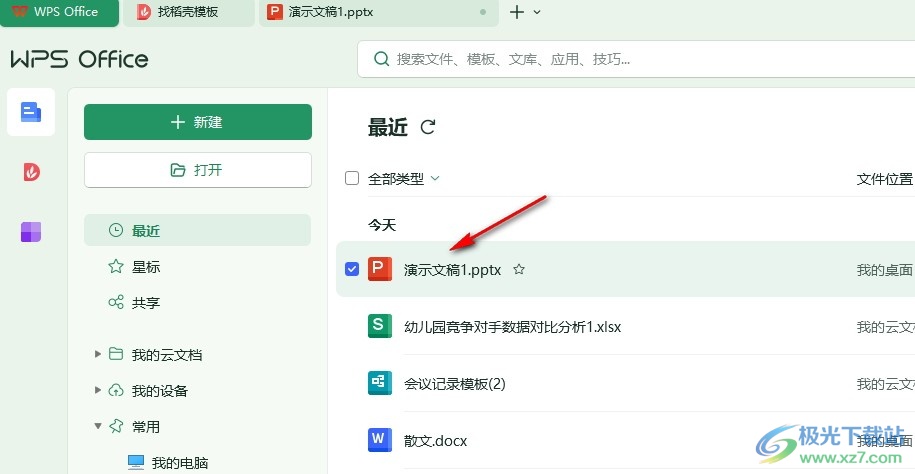
2、第二步,进入演示文稿编辑页面之后,我们点击幻灯片中需要设置的图片,然后打开“图片工具”
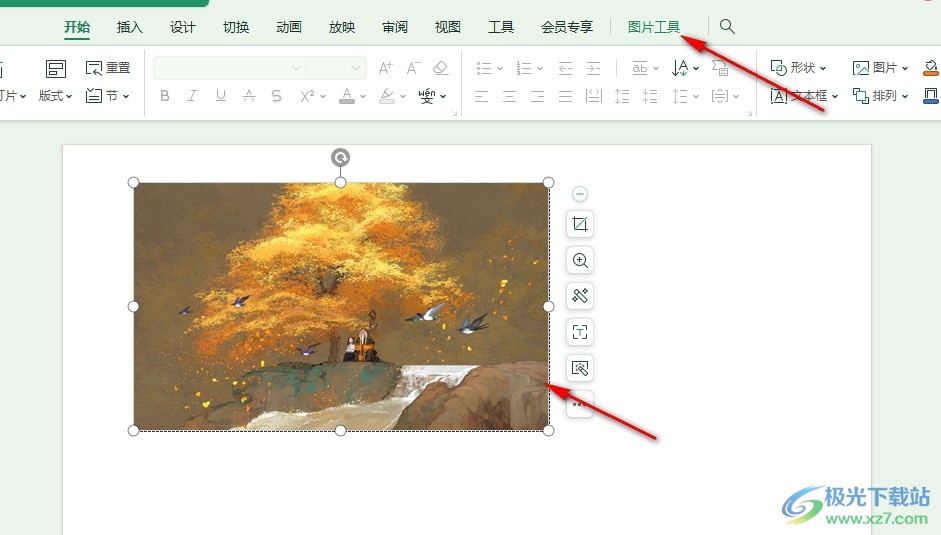
3、第三步,在“图片工具”的子工具栏中,我们找到“色彩”工具,点击打开该工具
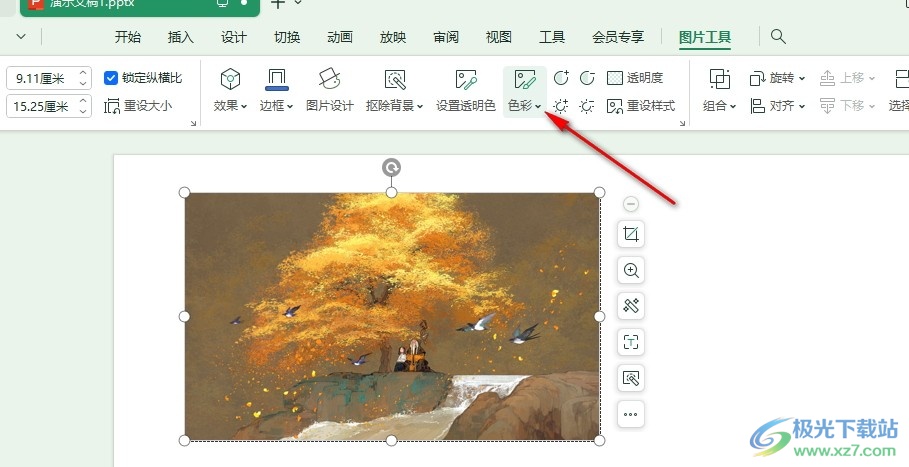
4、第四步,打开“色彩”工具之后,我们在下拉列表中找到“冲蚀”选项,点击选择该选项
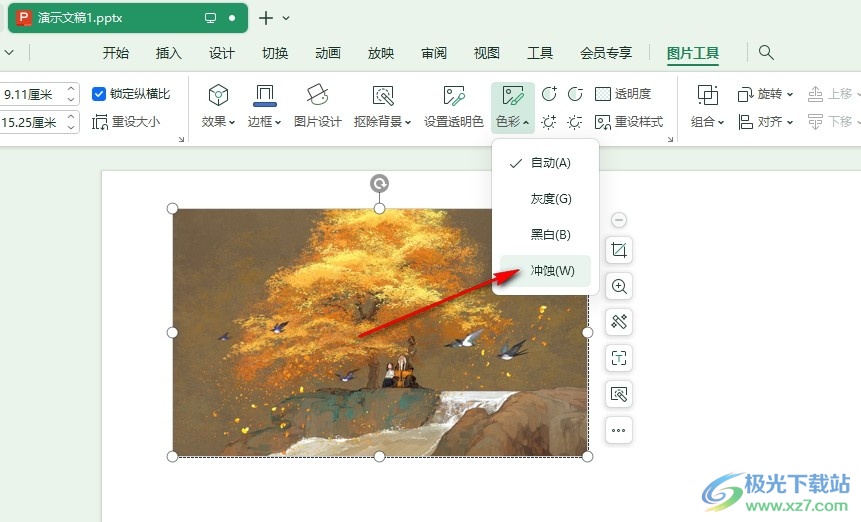
5、第五步,点击冲蚀选项之后,我们在幻灯片页面中就能看到图片的冲蚀效果了
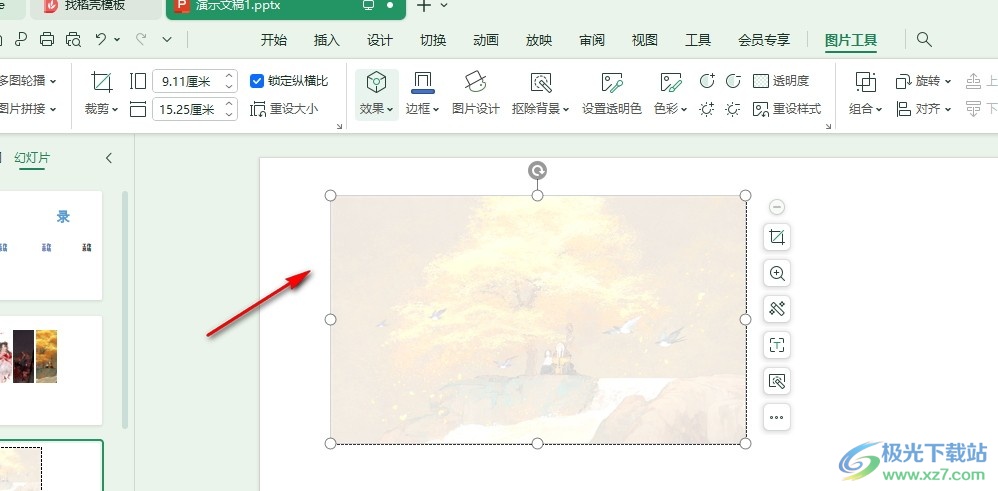
以上就是小编整理总结出的关于WPS PPT给图片设置冲蚀效果的方法,我们在WPS软件中打开一个演示文稿,然后在幻灯片中先点击一个图片,再在图片工具的子工具栏中打开色彩工具,接着在下拉列表中我们找到“冲蚀”选项,点击选择该选项即可,感兴趣的小伙伴快去试试吧。
